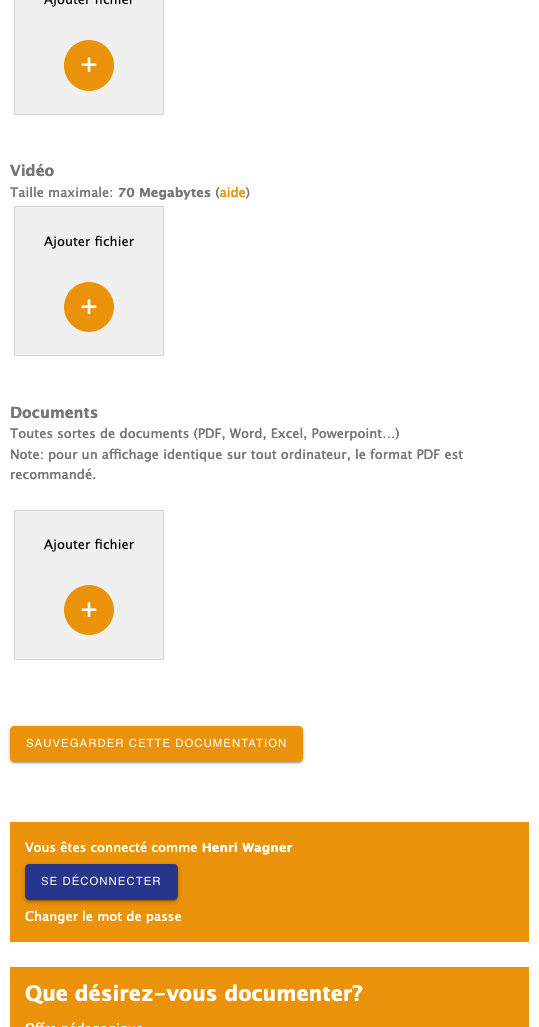Questions fréquentes
Menu
- Quel navigateur utiliser
- Affichage / utilisation sur ordiphone / tablette / ordinateur
- Comment téléverser / importer des fichiers / médias
Navigateur dernière génération
- Téléchargez la version actuelle de Firefox
- Téléchargez la version actuelle de Chrome
- Téléchargez la version actuelle de Microsoft Edge
- Recevez la version actuelle de Safari en actualisant votre système d'exploitation (MacOS, iOS, iPadOS)
Utilisation / affichage sur ordiphone / tablette / ordinateur
Si vous utilisez le journal de bord sur un ordiphone (ou dans une fenêtre relativement étroite), il n'y a pas assez de place pour afficher plusieurs colonnes une à côté de l'autre. Les colonnes seront réorganisées et les "menus" passent en-dessous de la documentation.
Exemples d'affichage
Extrait d'affichage de la "Page de démarrage" sur écran large :
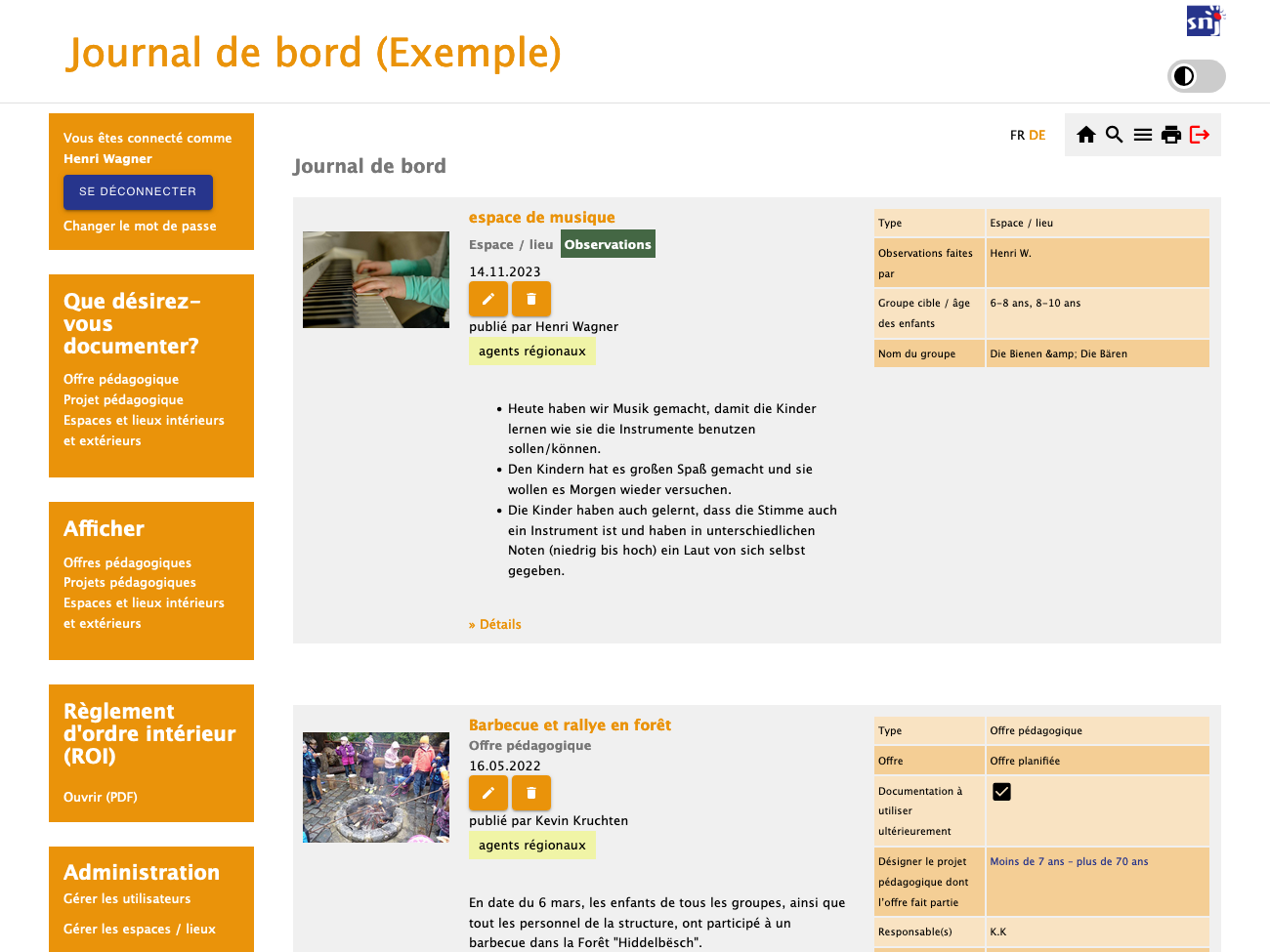
Extrait d'affichage de la "Page de démarrage" sur tablette :
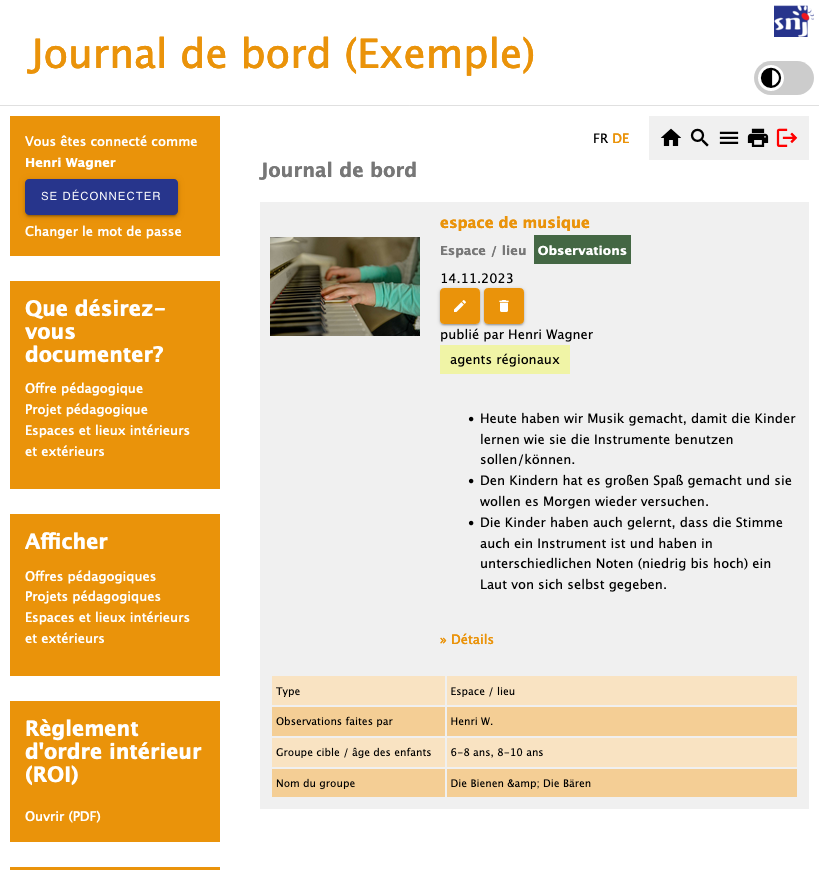
Extrait d'affichage de la "Page de démarrage" sur ordiphone :
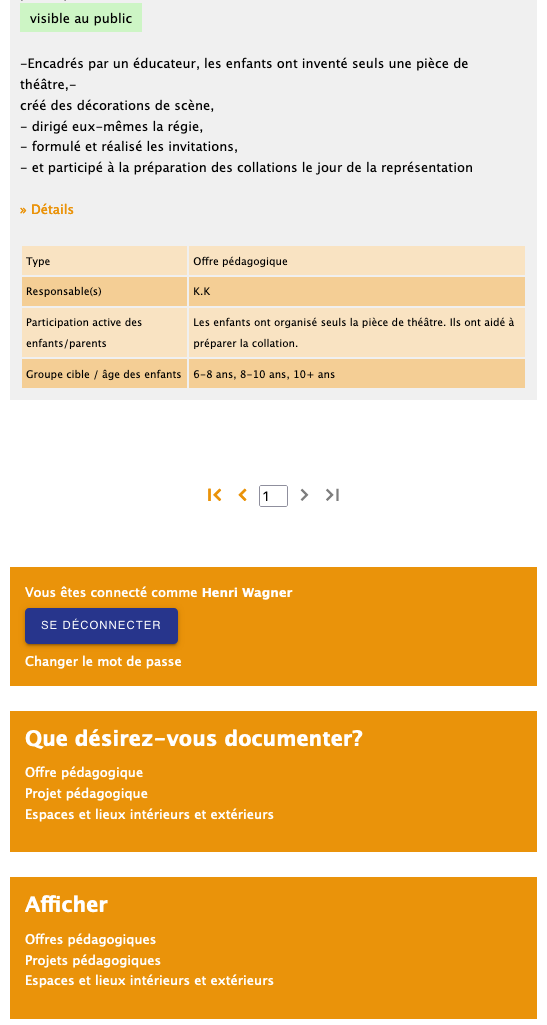
Extraits d'affichage d'une page de "Documentation" sur écran large et tablette:
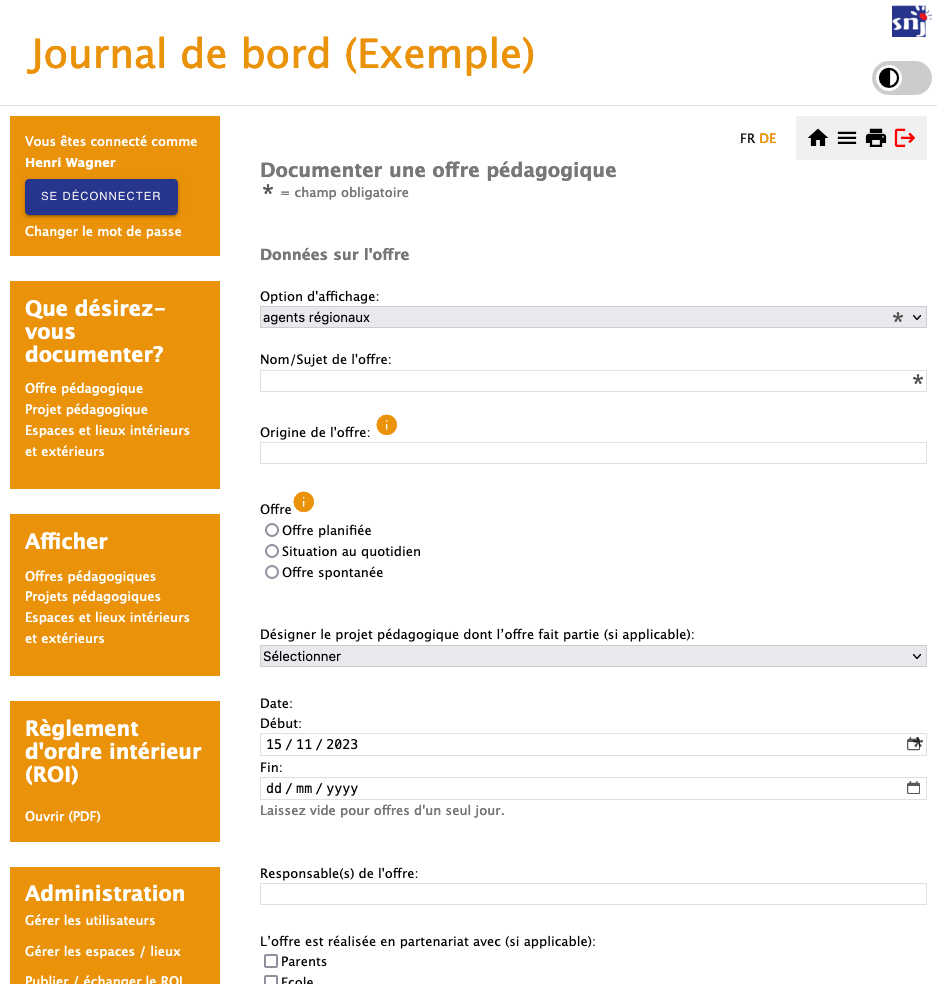
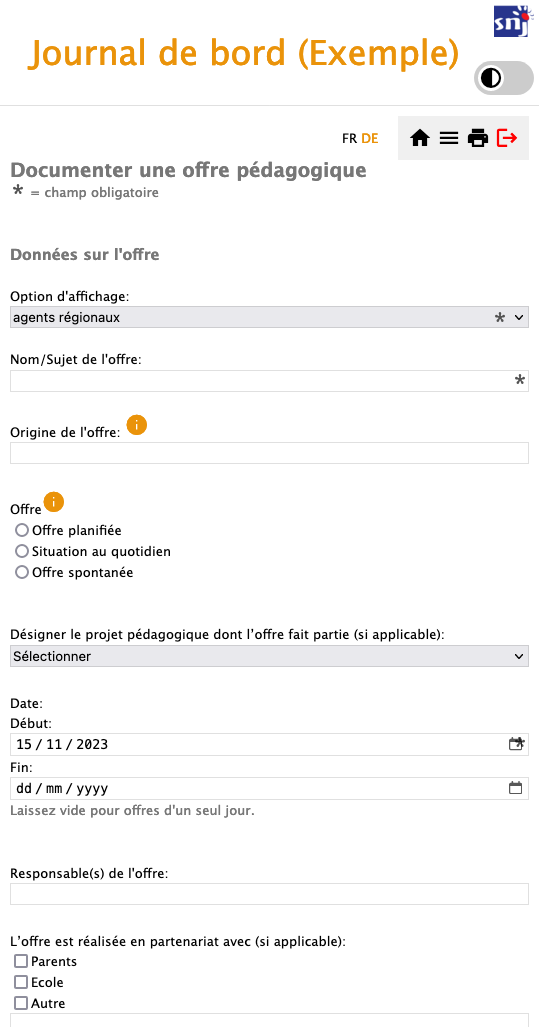
Extraits d'affichage d'une page de "Documentation" sur ordiphone :
Ajouter des fichiers / médias
En-dessous de chaque documentation, vous avez la possibilité d'y attacher des images, des enregistrements audio, de courtes vidéos ainsi que toutes sortes de documents (p.ex. des fichiers PDF, une présentation Powerpoint, un document Word…).
Veillez à ce que vous ayez l'accord des parents quand vous téléchargez des images ou vidéos où on peut voir les enfants dans le journal numérique, même dans les documentations internes. Référez vous au point «Remarque importante sur la protection des données» dans le chapitre d'introduction de ce manuel.
Par ailleurs, veillez à ne pas violer les droits d'auteur, p.ex. en publiant des brochures que vous n'avez pas éditées vous-même ou des images trouvées sur des pages Web qui n'ont pas explicitement autorisé la réutilisation.
Pour attacher un fichier à la documentation, vous avez plusieurs possibilités. Une variante très facile est de tirer («drag & drop») un ou plusieurs fichiers directement par un dossier ou votre bureau sur l'un des symboles «Ajouter fichier»: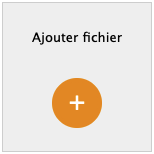
Notez que les catégories spécifiques (image principale, galerie d'images, audio et vidéo) n'acceptent uniquement des fichiers du type respectif.
Vous pouvez aussi cliquer directement sur le symbole pour utiliser d'autres options de téléchargement: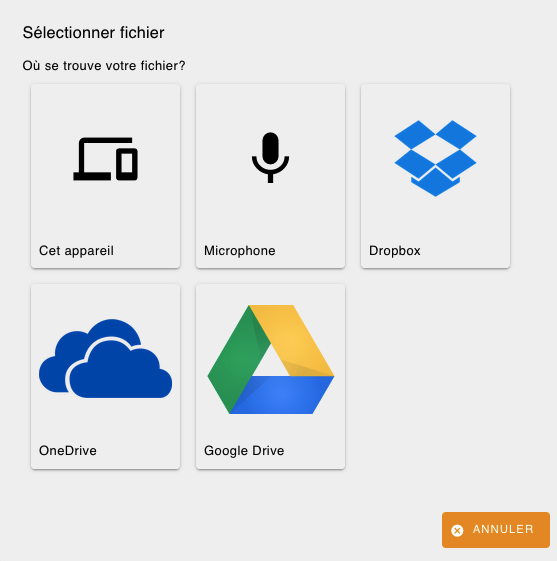
Cet appareil: Cette option vous permet d'accéder directement aux dossiers de votre appareil. (Sur un tablet ou smartphone, vous pourrez également accéder aux photos et vidéos que vous y avez prises.)
Microphone: Dans les sections «audio» et «documents», ce symbole vous permet d'enregistrer directement un clip audio et de l'attacher à la documentation, p.ex. une explication orale d'un éducateur, ou directement un petit témoignage par un enfant.
Remarque: Pour utiliser cette fonction, vous n'avez pas besoin d'installer des plugins comme Java ou Flash, comme elle est directement basée sur un standard html5. Cependant, pour l'instant uniquement Mozilla Firefox et Google Chrome supportent cette fonctionnalité (et uniquement dans les version Windows, MacOS, Linux et Android; les versions iOS de ces navigateurs utilisent en fait le moteur de rendu de Safari).
Dropbox, OneDrive, Google Drive: Ces symboles vous permettent d'accéder directement à vos fichiers qui se trouvent dans un de ces espaces de stockage («cloud»).
Si vous cliquez pour la première fois sur une de ces options, vous serez dirigés sur le site du service respectif. Si vous n'y êtes actuellement pas encore connectés, vous devrez d'abord vous identifier. Ensuite, celui-ci vous demandera si vous permettez au journal de bord d'accéder à vos fichiers. Une fois que vous avez donné cette permission, vous pourrez attacher des fichiers directement à une documentation du le journal de bord sans avoir besoin de les télécharger d'abord sur l'appareil où vous vous trouvez.
Cette association entre votre compte du journal de bord et votre compte du service de stockage restera persistante, donc la prochaine fois que vous vous identifiez au journal de bord par votre compte, vous pourrez de nouveau utiliser des fichiers de votre service de stockage, même si vous ne vous êtes pas identifié explicitement sur celui-ci.
Vous pouvez évidemment annuler l'association entre les deux comptes, soit en retirant l'autorisation respective à partir de votre service de stockage, soit par l'interface du journal de bord: choisissez «changer le mot de passe» dans la colonne gauche, cliquez sur la section «Comptes associés» et choisissez «Supprimer compte» à côté su service concerné.
Remarques spécifiques pour les différents types de fichiers
Images (image principale et galerie): Vous pouvez télécharger des fichiers du type .jpg, .png ou .gif.
Pour éviter que le téléchargement dure trop longtemps et que la visualisation du journal soit lente, les images sont en principe comprimées automatiquement à une résolution maximale de 1280x1280 pixels.
Cette compression est surtout optimisée pour des photos. Dans certains cas (p.ex. pour le téléchargement d'un logo, d'un schéma avec beaucoup de texte) il peut cependant être favorable de désactiver cette compression automatique, comme celle-ci pourrait réduire la lisibilité du texte. Avant le téléchargement, désactivez l'option «Transformer les images»:
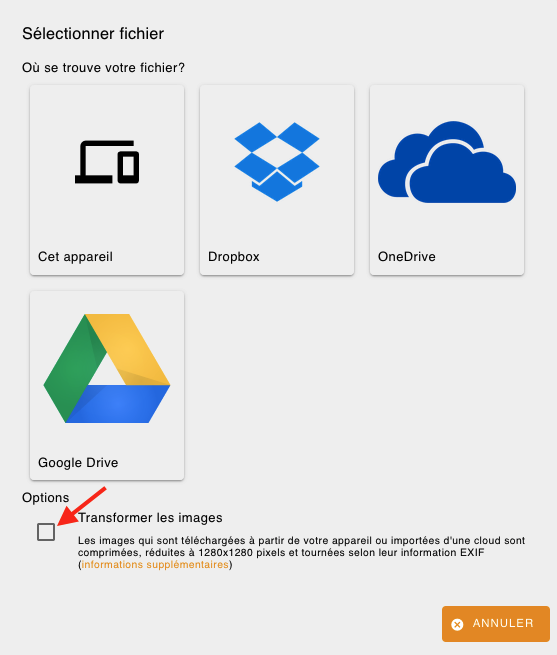
Audio: Vous pouvez directement effectuer un enregistrement en utilisant le microphone de votre appareil (cf explications en haut), ou vous pouvez télécharger des fichiers du type .mp3, .mid, .m4a, .wma, .ogg ou .wav.
Vidéo: Un grand nombre de formats sont permis, p.ex. .mp4, .m4v, .mpg, .avi, .mov, .3jp, .flv, .wmv…
Après le téléchargement, la vidéo n'est pas directement accessible sur le site, mais sera encore convertie par le serveur en des formats multiples pour assurer qu'elle sera jouable sur tous les navigateurs actuels, sans qu'on aie besoin d'installer des plugins comme Flash ou Quicktime Player.
Notez que les téléchargements sont limités à 70 Megabytes par fichier.
Documents: Toutes sortes de documents sont permis ici. Notez cependant que l'utilisateur qui télécharge le document ne pourra pas ouvrir celui-ci s'il ne dispose pas d'un programme compatible. P.ex. si quelqu'un ne dispose pas de Powerpoint ou d'un autre programme qui peut également ouvrir des documents Powerpoint, l'utilisateur ne pourra pas ouvrir la présentation. Par ailleurs, des programmes différents, ou même des versions différentes du même programme (p.ex. Microsoft Word) peuvent visualiser le même document différemment.
C'est pourquoi il est dans la plupart des cas préférable d'utiliser le format PDF, qui assure une visualisation identique d'un document sur chaque ordinateur.
La capacité totale des téléchargements (images, vidéos et documents) est limitée à 2 GB par journal de bord d’une structure. Donc, en cas d’épuisement de votre volume de 2 GB, des anciennes pièces telles que, vidéos, photos ou autres documents doivent être supprimées pour pouvoir ajouter de nouvelles pièces.
Pour ce faire, il est à tout moment possible de supprimer des images, vidéos ou documents spécifiques, annexés à une documentation.
A condition qu’une documentation date de plus de 2 ans, il vous est également loisible de supprimer ces documentations entières ensemble avec ses pièces jointes.
Attention – afin de permettre aux agents régionaux d’accomplir leurs tâches dans le cadre de l’Assurance qualité, la structure veille à ne pas supprimer des documentations n’ayant pas encore dépassé ce seuil de 2 années.
Retour menu